
Qeybaha kumbuyuutarka ee lama huraanka ah waa wanka. Waxay ku sugan tahay gabi ahaanba aalad kasta, taasoo u oggolaaneysa inay si sax ah u shaqeyso. Tan iyo markii RAM ay ka soo baxaan soosaarayaasha kaladuwan oo ay leedahay qeexitaan farsamo, qaar ka mid isticmaaleyaasha qaarkood waxay u baahan yihiin inay bartaan cabirradan aaladaha la heli karo. Iyada oo qayb ka ah maaddada maanta, waxaan rabnaa inaan ku muujino yoolkan nidaamka nidaamka Windows 7, waxaan u kala dirnaa dhammaan waxyaabaha muhiimka ah ee kumbuyuutarka.
Qeexida RAM
Tilmaanta ugu weyn ee xiisaha ay u leedahay dadka ugu muhiimsan ee dadka waaweyn ee ugu badan waa mugga wakaalada wadooyinka. Laga soo bilaabo tirada megabytes ee la heli karo, waxay kuxirantahay inta geeddi-socod ee ku howlan kumbuyuutarka, maadaama inta badan nambarka mashiinka si kumeelgaar ah loogu keydiyo RAM oo si tartiib tartiib ah looga shaqeeyo qaybaha kale. Hadda, shaqadii saxda ahayd ee cayaaraha casriga ah, mararka qaarkood ma jiraan wax ku filan oo ku filan 8 GB, oo aan lagu xusin la shaqeynta barnaamijyada xirfadda adag. Si kastaba ha noqotee, had iyo jeer waa su'aasha ku saabsan mugga wamku danaynayo adeegsadayaasha Lavice. Gaar ahaan iyaga, waxaan u diyaarinay inta ugu badan lix habab oo diyaar ah oo lagu xalliyo tan, kuwaas oo hoos lagu soo bandhigay.Habka 1: AIDA64
Waxaan soo jeedinaynaa in aan bilaabeyno in aan ku isticmaalno aaladaha xisbiyada saddexaad ee ka soo horjeeda madax-bannaan, kaas oo ka sokow mugga ay awood u leeyihiin inay muujiyaan faahfaahinta kale ee qaybta la rakibay. Marka ugu horeysa, waxaan kugula talineynaa akhriska barnaamijka Aadaca64. Waxaa loo yaqaanaa qof walba, laakiin waa la bixiyaa, macluumaadka lagama maarmaankana waxaa lagu qariyey nooca tijaabada. Haddii aadan rabin inaad iibsato barnaamijkan, isla markaaba tag wadada ku xigta, iyo kuwa horeyba u lahaa ama ay soo iibsanayaan AID, waxaan kugula talineynaa inaad baratid tilmaamahan.
- Aad iskuxirka kore si aad u aqriso dib u eegista buuxda ee AIDA64 ka dibna ka soo degso goobta rasmiga ah. Ka dib bilowga, waxaad ka heli doontaa naftaada menu-ka ugu weyn ee ay tahay inaad u guurto qaybta "nidaamka" ee guddiga.
- Halkan, xulo qeybta "xusuusta".
- Safka koowaad waxaa loo yaqaan "xusuusta jirka". Waxay muujineysaa macluumaadka aad xiisaynayso. Sidaad arki karto, shaashadda shaashadda ee hoose ayaa adeegsata nooc tijaabo ah, sababta oo ah sadarka xariijimaha ayaa xiran. Si kastaba ha noqotee, ka dib markaad iibsato furaha shatiga waxaad arki kartaa tirada guud ee megabytes, baro booska ay ku mashquulsan tahay oo aad u aragto culayska boqolkiiba.
- Intaa waxaa sii dheer daaqaddaas waxaad si dhakhso ah u arki kartaa tirada xusuusta Virtual, taasi waa, faylka jajaban, haddii la shido, laakiin laguma darin maaddada maanta, sidaa darteed ma wada noolaan doonno halkaan.
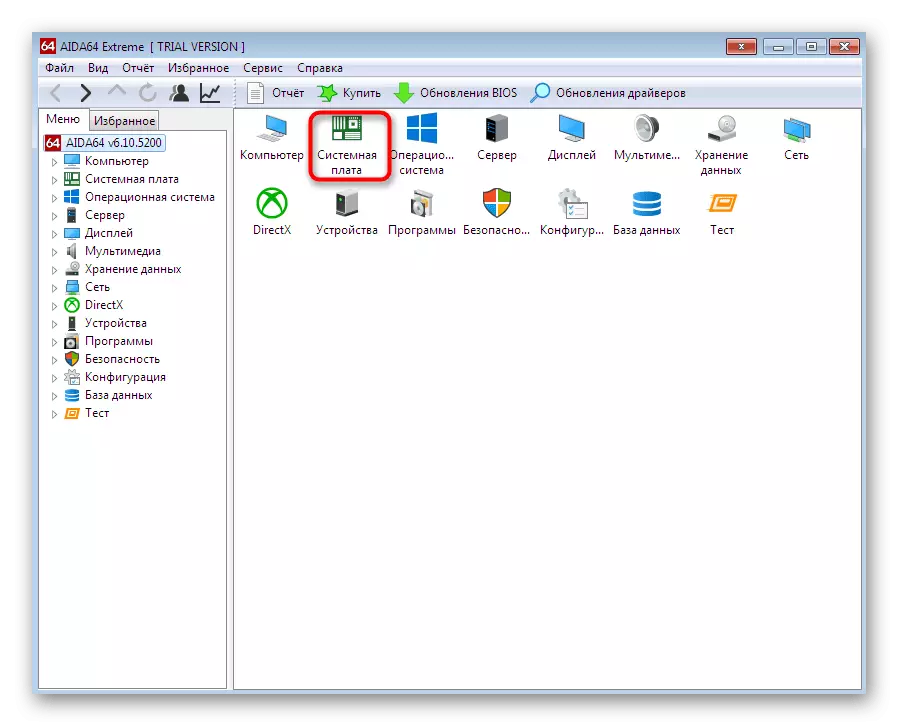
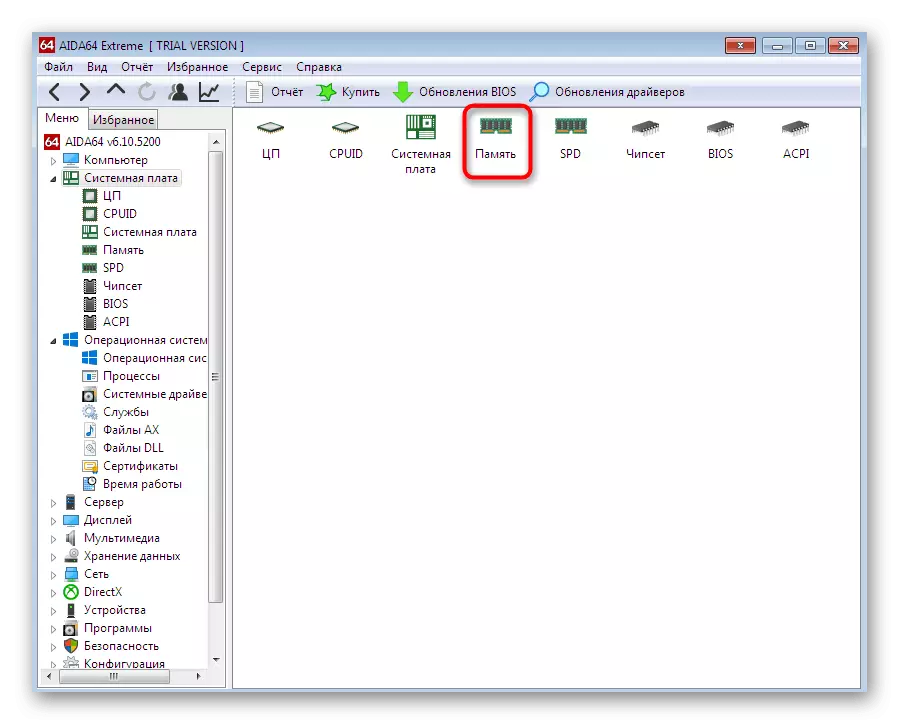
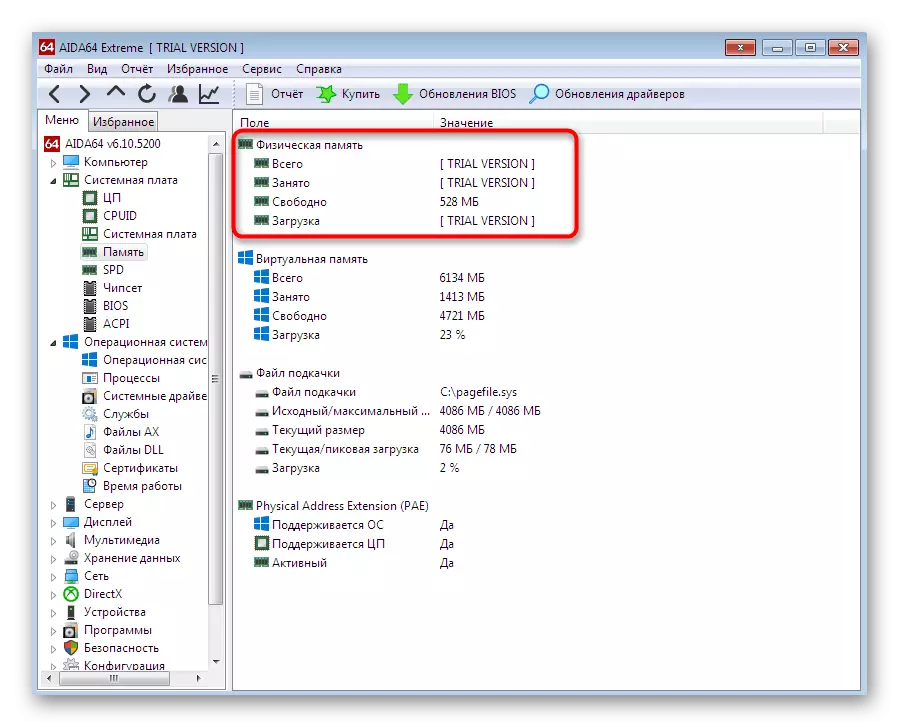
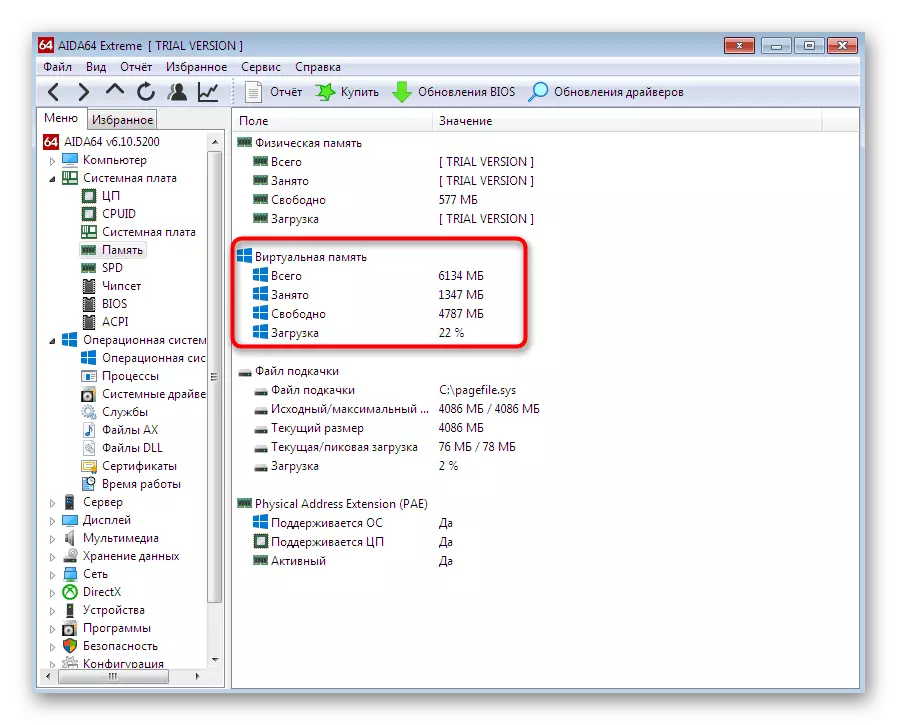
Sidaad arki karto, AIDA64 waa mid aad u fudud marka loo isticmaalo isticmaalka, laakiin dib-u-dhactiisa ugu weyn ayaa la bixiyaa. Haddii aadan diyaar u ahayn inaad bixiso barnaamijyadan software-ka, tixgeli labada xulasho ee soo socda, halkaas oo sidoo kale loo adeegsado software-ka saddexaad, kaas oo loo qaybiyo lacag la'aan.
Habka 2: Texty
Isticmaalayaal badan oo firfircoon oo ka mid ah nidaamka hawlgalka Windows-ka ugu yaraan mar waxaa laga maqlaa ku saabsan barnaamijyada noocaas ah sida CCleaner. Shaqadiisa ugu weyni waa in lagu nadiifiyo nidaamka qashinka. Soo-saareyaasha arjigan ayaa abuuray qalab kale si loo kormeero qaybaha lagu rakibay PC-ga ee PC, oo ay kujirto wanka. Waxay umuuqataa hawshan sida soo socota:
- Ka dib markii lagu rakibo dhibco ka dib, ka bilow oo filan in nidaamka iskaanka iskaanka. Waxay qaadan kartaa dhowr daqiiqo, oo kuxiran xawaaraha PC-ga.
- Isla markiiba daaqadda weyn waxay soo bandhigaysaa tirada wanka lagu rakibay xargaha.
- Haddii aad rabto inaad hesho macluumaad dheeraad ah, fiiro gaar ah u yeelo dhinaca bidix. Halkan, xulo qaybta "RAM" adoo gujinaya badhanka jiirka bidix.
- Dembiyada soo bandhigaya si aad gabi ahaanba u hesho dhammaan xogta, oo ay ku jiraan nooca wanka, tirada looxyada, culeyska guud iyo xaddiga xusuusta ee guud.
- Hadda waad sahamin kartaa dhammaan tilmaamayaashaas.
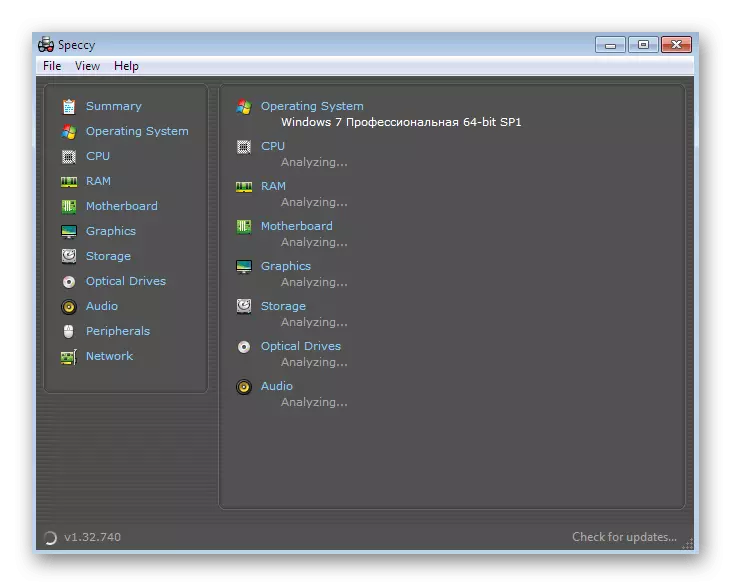
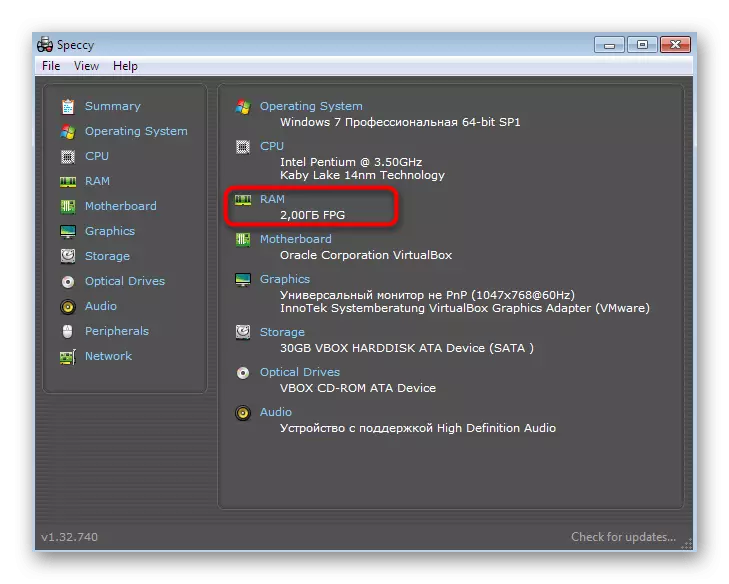
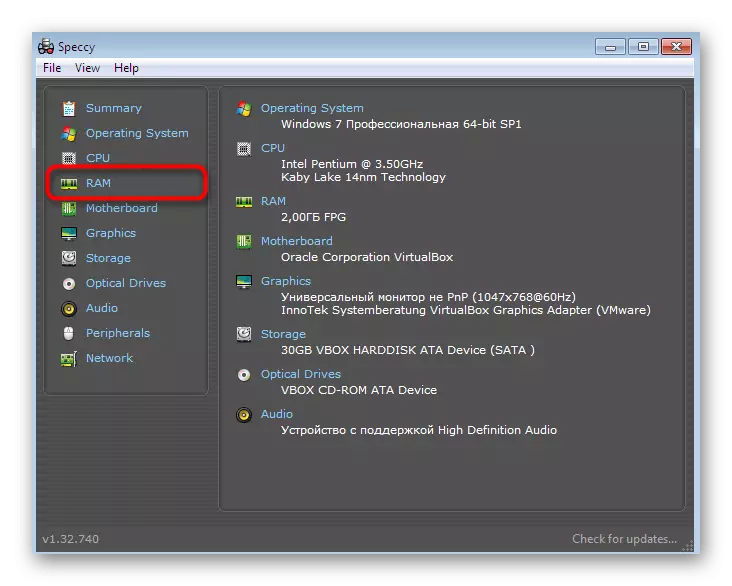
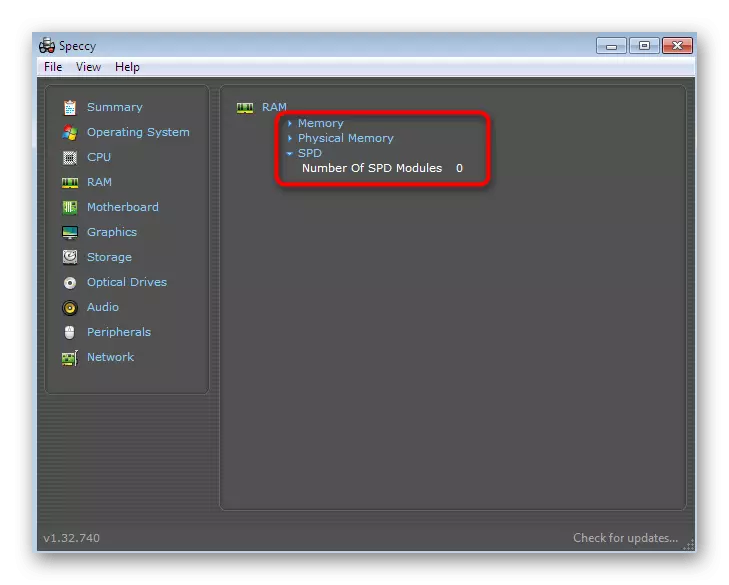
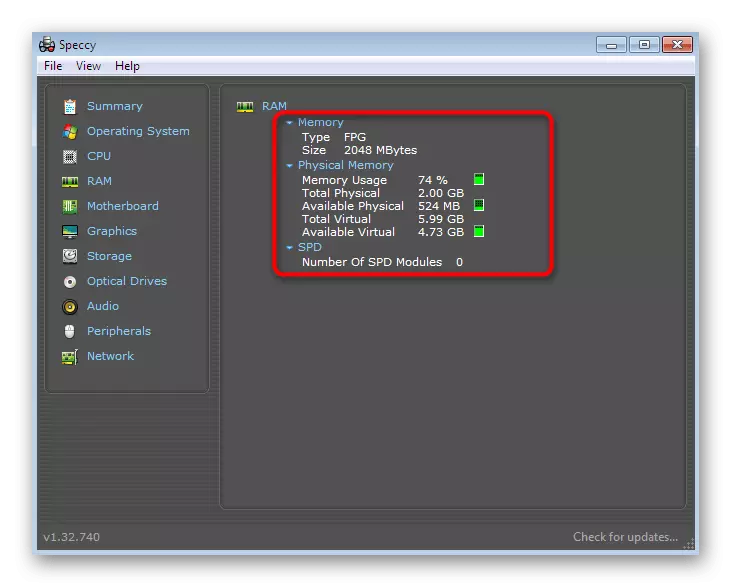
Tescy waxaa loo qaybiyaa lacag la'aan, marka la isticmaalo ka dib, kumbuyuutarkan kumbuyuutarkan ku taggaadiyo kiis haddii ay tahay inaad si dhakhso leh u ogaato wax kasta oo ka mid ah qayb ka mid ah qaybta lagu dhisay ama iskuxiran. Sidaad arki karto, softiweerkan ayaa gabi ahaanba soo bandhigaya dhammaantood waa weyn iyo macluumaad dheeri ah.
Habka 3: Nidaamka Tilmaanta
Haddii hababka kor ku xusan ee kugu habboon, laakiin waxaad weli rabtid inaad isticmaasho softiweerka saddexaad si aad u xalliso hawsha, waxaan kugula talineynaa inaad fiiro gaar ah u yeelatid nidaamka nidaamka. Kani waa barnaamij bilaash ah, ficil ahaan kama duwana waxa kor ku xusan, laakiin leh hal cillad yar - magacyada qaarkood ee ku saabsan Cyrillic ama meel gaar ah ayaa lagu muujiyaa qaab hieroglyphs.
- Daaqadda ugu weyn ee nidaamka kharashka ah ee xariiqda mid ka mid ah waxaad isla markiiba arki kartaa wadarta tirada wanka.
- U adeegso guddiga ugu sarreeya si aad ugu tagto qayb gaar ah "xusuusta" si aad u aragto macluumaadka horumarsan.
- Halkan waxaa ah miis leh xog kala duwan oo faa'iido leh. Sidaad arki karto, mugga waxaa lagu muujiyey labadaba battes iyo megabytes.
- Macluumaad dheeri ah oo ku saabsan cutubyada rakiban ayaa waxyar ka hooseeya, halkaas oo nuxurka loo qaybiyo tabs.
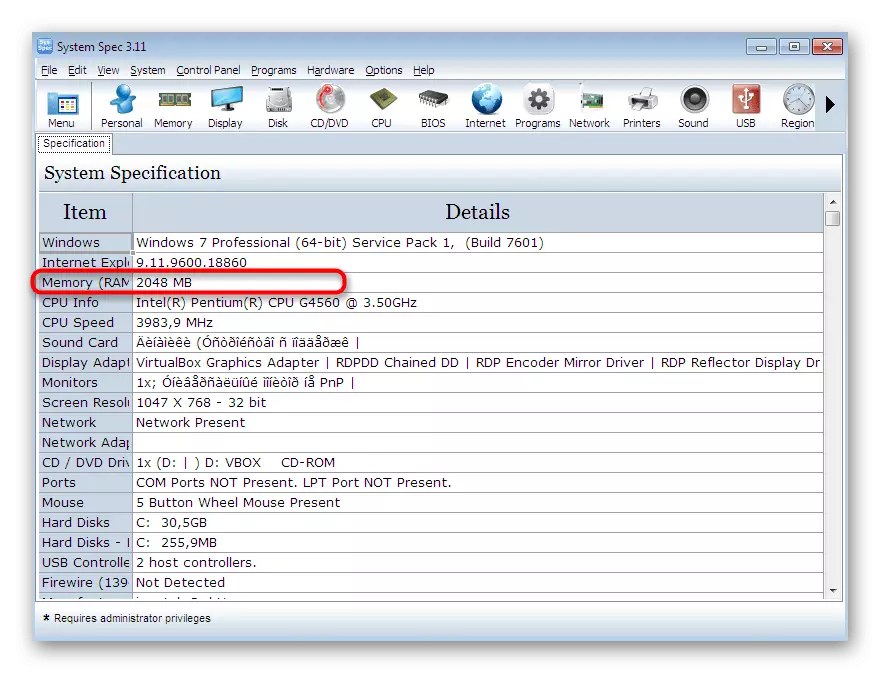
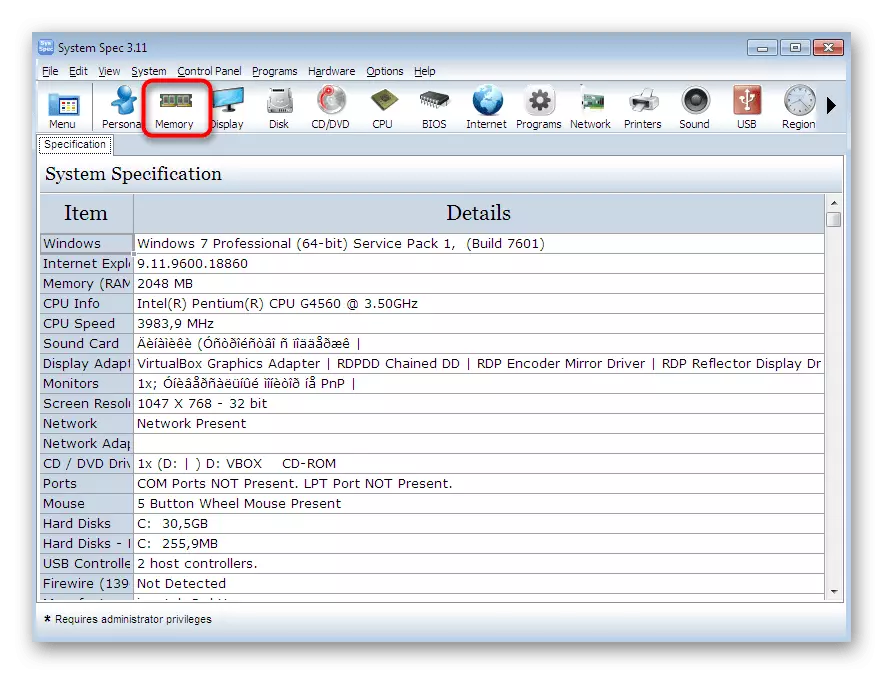
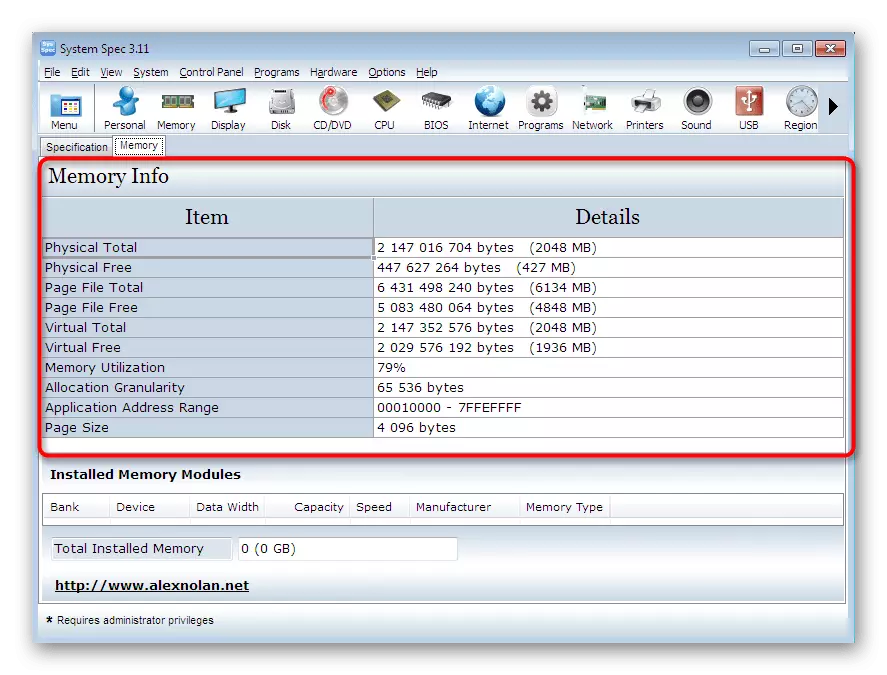
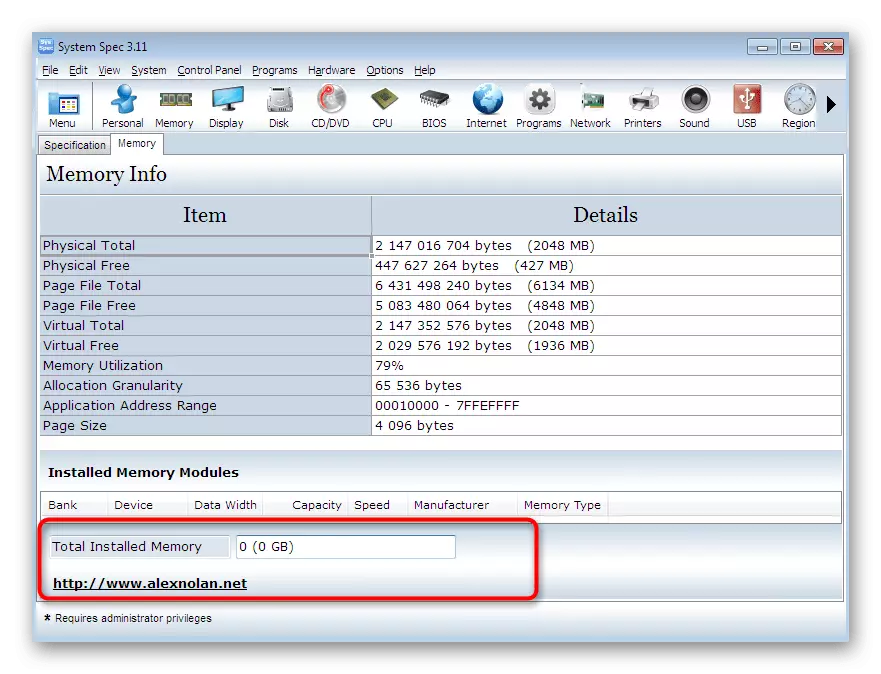
Hadda oo internetka ah, ma ahan wax adag in la helo barnaamij, oo la mid ah kuwa aan kor ku kalnay. Sidaa darteed, haddii midkoodna uusan kugu habboonayn sabab kasta ha noqotee, aqriso dib-u-eegista kooban ee dhammaan xalka caanka ah ee lagu go'aaminayo birta kombiyuutarka sida soo socota xiriirinta soo socota.
Warar dheeraad ah ka sii aqri: Barnaamijyada lagu go'aaminayo birta kumbuyuutarka
Habka 4: Liiska "Maareeyaha Hawsha"
Waxaan hadda u leenahay qaabab kuu oggolaanaya inaad ogaato macluumaadka aad xiiseyneyso adigoon soo degsan codsiyada xisbiyada saddexaad. Midda koowaad waa in loo isticmaalo "maareeyaha hawsha" oo loo yaqaan liiska oo dhan. Liiska ka sokow geedi socodka hadda jira, waxaa jira tab gaar ah oo lala socdo ilaha nidaamka, oo ay kujirto daawashada baaxadda wanka.
- Ku socodsii liiska maamulaha hawsha ee kugu habboon, tusaale ahaan, gujinaya PCM PCM ee Tooska ah oo xulo "Maareeyaha Hawsha shaqada". Xulashooyin kale oo lagu furayo daaqaddan, waxaad ka heli kartaa maqaalkeena faahfaahsan.
- Fiiro gaar ah u yeelo miiska hoose. Isla markiiba waxay soo bandhigaysaa rarka xusuusta jireed ee boqolkiiba boqol, laakiin si sax ah maahan waxa nagu baahan yahay hadda.
- U gudub tab "xawaaraha" oo fiiri jadwalka "xusuusta". Waa tan taariikhiga ah iyo rarka guud ee wanka.
- Waxyar ka hooseeya qaybta "xusuusta" ee "waxay muujineysaa wadarta guud ee la heli karo iyo mugga sujuud.
- Guji "Kormeeraha Kheyraadka" haddii aad rabto inaad aragto rarkii ram waqtiga dhabta ah.
- Daaqad loo yaqaan "kormeeraha kheyraadka" furfuran. Halkan, on th th Tab, waxaa lagu muujiyaa sida geeddi-socod kasta u rarmo wan, intee la'eg iyo intee in le'eg iyo intee korantada guud ahaan lagu cuno xusuusta. Jinka guud ee wanka wan ayaa lagu muujiyey oo dhan oo dhan oo dhan.
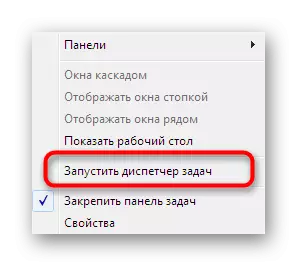
Warar dheeraad ah ka sii aqri: Bilaabidda Maareeyaha Hawsha ee Windows 7
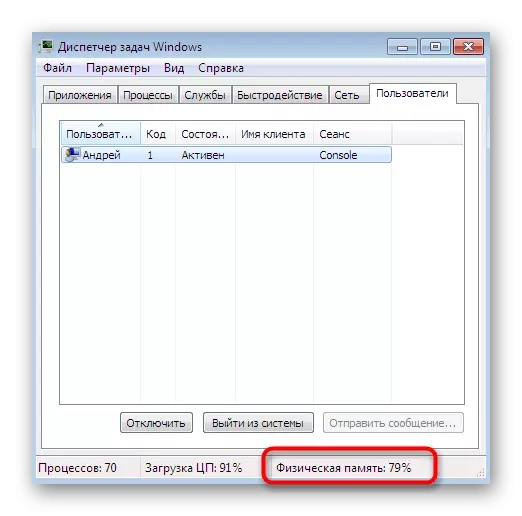
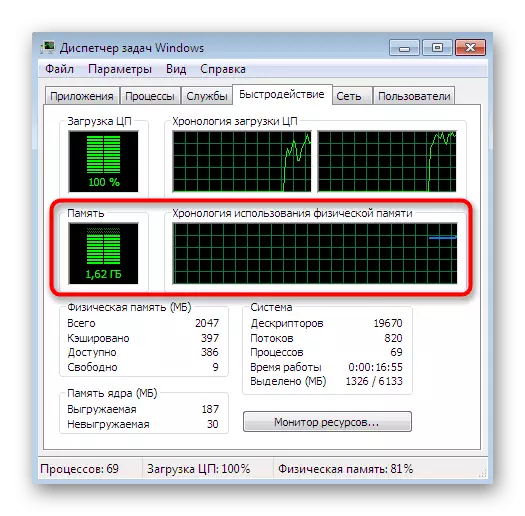
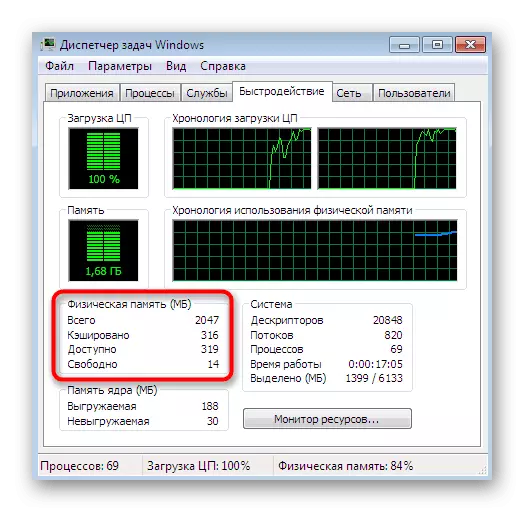

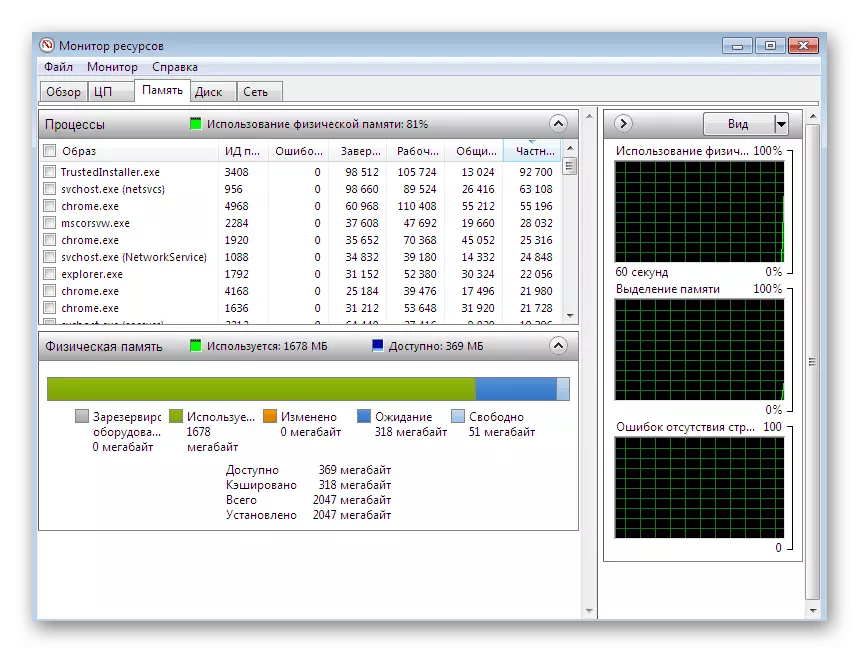
Sidaad u arki karto suuragalnimada maareeyaha hawsha, aad uga badan inta isticmaaleyaasha Novice ay qiyaasi karaan. Macluumaad badan oo faa'iido leh ayaa laga soo aruuriyay, iyo Windows 10 Qaybtani xitaa way sii fiicnaatay. Si kastaba ha noqotee, maahan in dhammaan isticmaaleyaasha ay rabaan inay u isticmaalaan ikhtiyaarkan si ay u eegaan RAM. Xaaladaha noocaas ah, waxaan kugula talineynaa inaad tixraacdo labada dariiqo ee ugu dambeeya ee hoos lagu soo bandhigay.
Sidaad arki karto, kaliya seddex ficil oo sahlan oo loo baahan yahay si loo maamulo aaladda ogaanshaha oo aad u hesho macluumaadka lagama maarmaanka ah halkaas. Intaas waxaa sii dheer, aaladdani waxay leedahay dhowr howlo badan oo aad u badan oo mar uun waxtar yeelan kara. Sidaa darteed, waxaa lagu talinayaa in lagu barto si faahfaahsan oo faahfaahsan oo laga warqabo daqiiqadaha ugu muhiimsan ee is-dhexgalka "ogaanshaha 'TILMAAMAHA AQOONTA'".
Warar dheeraad ah ka sii aqri: Adeegga Nidaamka Windows-ka Windows Directx Directx
Habka 6: Liiska "Macluumaadka Nidaamka"
Magaca "Macluumaadka Nidaamka" ee 'Menu' ayaa horeyba u hadlaa nafteeda. Halkan waxaa ku yaal macluumaadka ugu muhiimsan ee ku saabsan waxa ka kooban iyo isku xirxiran ku xidhnaa kombiyuutarka. Dabcan, iyada oo loo marayo arjigan caadiga ah, waad arki kartaa oo wadarta tirada wanka. Si kastaba ha noqotee, ogow in astaamaha farsamada ee hal ka dib aysan ogaan doonin.
- Fur utility "orodka" (Win + r), ka dibna ka dhig MSINFO32 oo riix oo riix furaha ENTER.
- Daaqadda furana, dhagsii macluumaadka "nidaamka nidaamka" si aad uga hesho qaybta ugu weyn.
- Halkan waxaad ka arki kartaa qaddarka dhameystiran oo la awoodi karo ee xusuusta jidhka ee jirka.
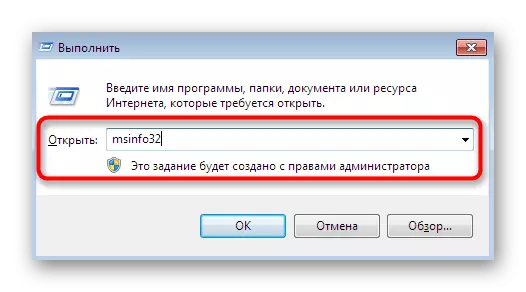
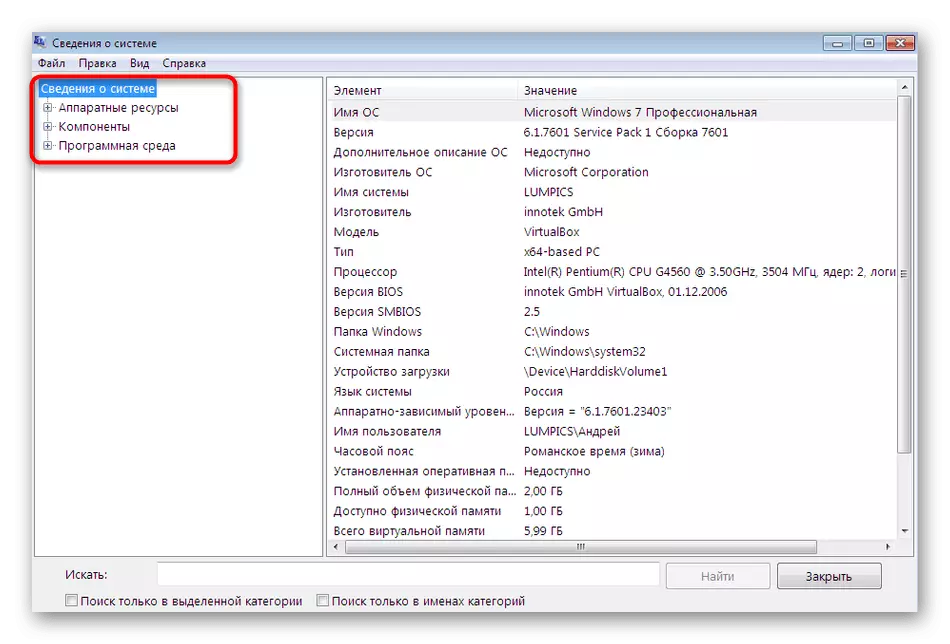
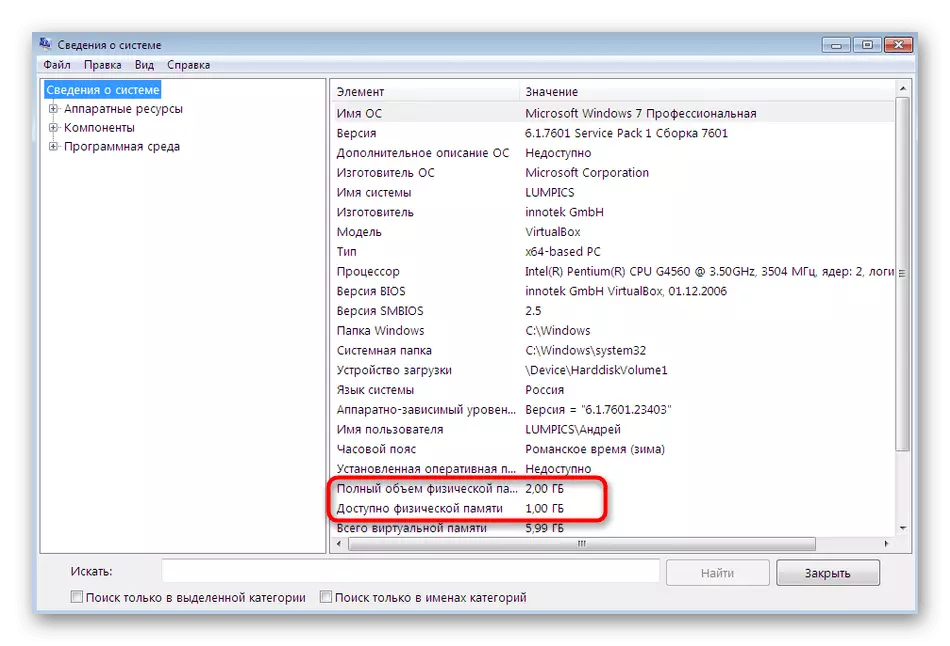
Qeexida cabirro dheeri ah oo rah ah
Isticmaala kasta waxaa loo heli karaa aragtida guud iyo mid horumarsan oo ku saabsan qaybaha kala duwan ee kumbuyuutarka. Waxaad si toos ah ugula tafsan kartaa lambarkooda: Marka lagu daro macluumaadka ku saabsan sida mugga wanka lagu rakibay kombiyuutarka, waxaad had iyo jeer ka heli kartaa tusaalaha looxyada xusuusta, iyo sidoo kale inta jeer ee ay ka shaqeeyaan.Qeexida Moomka RAM
Sida astaamaha ugu horeeya ee dheeraadka ah, waxaan qaadnaa tusaalaha iyo soo-saareha Ram Planks. Qayb kasta oo noocaas ah waxay soo saartaa shirkad gaar ah, iyo sidoo kale looxyada oo dhan waxaa ku yaal lambar shaqsiyeed iyo qeexitaan qeexaya qaabkeeda. Xaaladaha qaarkood, isticmaaleha wuxuu u baahan yahay inuu ogaado macluumaadkan si, tusaale ahaan, inuu doorto baarka cusub ee ku habboon lammaane midkii hore. Nasiib darrose, waxaa suurtagal ah in la garto macluumaadka noocaas ah iyadoo la adeegsanayo koox saddexaad. Barnaamijyada noocaas ah waxaa ka mid ah xalal bilaash ah oo lacag la siiyo oo bixiya tiro aad u badan oo howlo dheeraad ah ah. Si aad wax uga ogaatid saddexda hab ee lagu arko moodalka wanka oo baro software saddexaad oo kuu oggolaanaya inaad tan sameyso, waxaan kugula talineynaa inaad ogaato maqaalka soo socda websaydhka ah oo ka socda qoraaga.
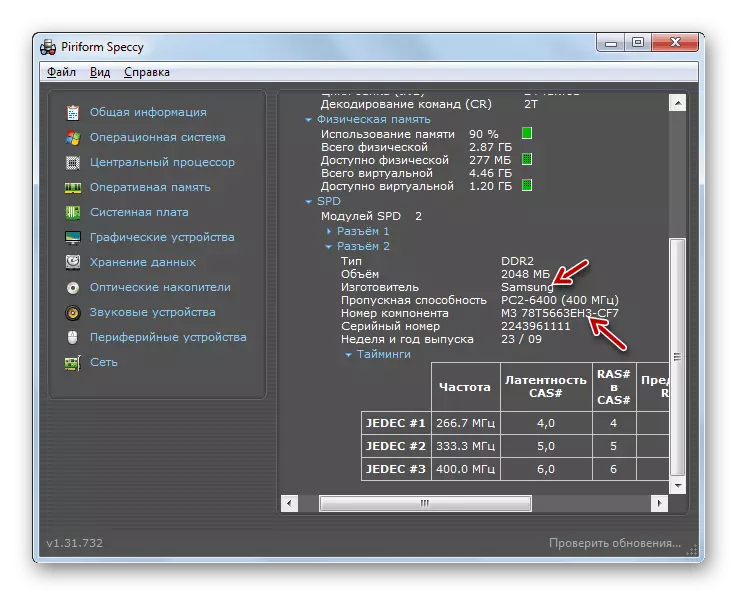
Warar dheeraad ah ka sii aqri: Qeexitaanka magaca Moomka RAM ee Windows 7
Xallinta RAM
Ram kasta oo wan ka mid ah wuxuu lashaqeeyaa inta jeer ee ugu badan, kaas oo lagu muujiyey Meghertz. Macluumaadkaani wuxuu awood u leeyahay inuu muujiyo oo lagu dhisay nidaamka hawlgalka utility, kaas oo kuu oggolaanaya inaad si dhakhso ah u ogaato xuduuda aad xiiseyneyso. Si kastaba ha noqotee, dhammaan barnaamijyada isku midka ah, waxqabadka aasaasiga ah ee ay diiradda saaraan soo bandhigida dhammaan macluumaadka ku saabsan qaybaha, sidoo kale waxay kuu oggolaadaan inaad go'aamiso inta jeer ee shaqada looxyada ugu badan iyo kan hadda jira. Ka akhriso wax dheeraad ah oo ku saabsan tan wax gaar ah, adoo adeegsanaya tixraaca hoosta.
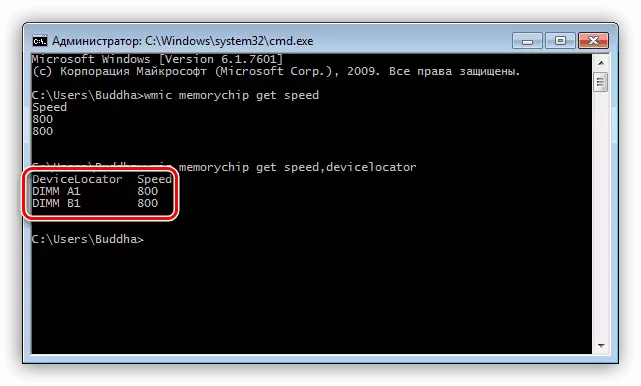
Warar dheeraad ah ka sii aqri: Go'aanso RAM ee Windows 7
Hadda waad yaqaana lixda hababka kala duwan ee helitaanka macluumaadka ku saabsan baaxadda wanka, iyo sidoo kale ogaanshaha sida faahfaahinta kale ee farsamada la go'aamiyo. Kaliya waa in la helo ikhtiyaarka ugu fiican naftaada, si dhaqso ah oo aad ula qabsaneyso hawsha.
